win7亮度调节不见了的两种解决方法
我们在使用win7操作系统的时候,有的情况下可能会出现需要我们调节显示亮度的情况。对于win7亮度调节不见了这种问题,小编觉得我们可以在系统的个性化中进行相关的调整即可,或者是可以直接在电脑的显示器中进行相关的调整即可。详细步骤就来看下小编是怎么做的吧,希望可以帮助到你。
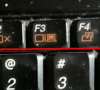
更新日期:2022-09-08
来源:纯净版系统
win7亮度调节不见了在哪里调?win7亮度调节不见了的调整方法?
你还别说,小编还真着急到了,要对win7系统进行亮度调节。可发现它不见了,就是说你对调节的按键狂按,它就是不出来。这背后又是病毒在作祟?还是软件冲突?亦或是系统安全要升级?面对这么多的问号,头都大了。还是来看看教程比较靠谱。


win7亮度调节不见了在哪里调
方法一:应急方法
1、如果是台式机,显示器右下角位置一般都会有调节屏幕亮度按钮,可通过加减号就进行调节
2、如果是笔记本,可以通过快捷键进行调剂,一般上方的F键有的会标注亮度调节图标。
小编笔记本调剂亮度快捷键为Fn(功能键)+F2(弱), Fn(功能键)+F3(强)
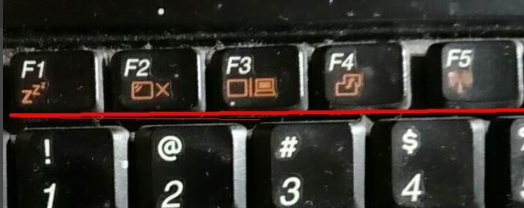
方法二:修改win7注册表的值找回win7亮度调节
1、键盘上按下win+R快捷键,打开运行窗口,输入regedit命令,点击确定
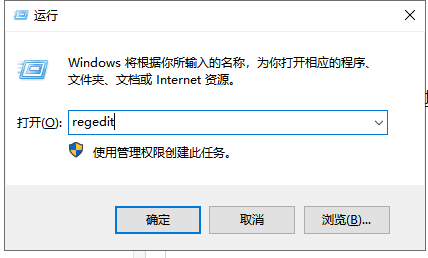
2、注册表编辑器展开路径HKEY_LOCAL_MACHINE SYSTEM ControlSet001
Control Class {4d36e968-e325-11ce-bfc1-08002be10318}项,接着打开0000文件
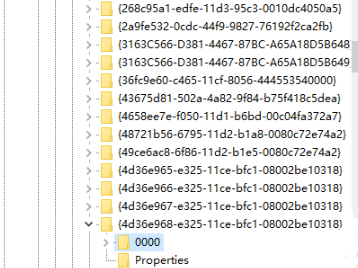
3、然后找到KMD_EnableBrightnessInterface2文件,右击选择修改。
如果没有找到就新建一个Word值,将其名称改为这个文件名
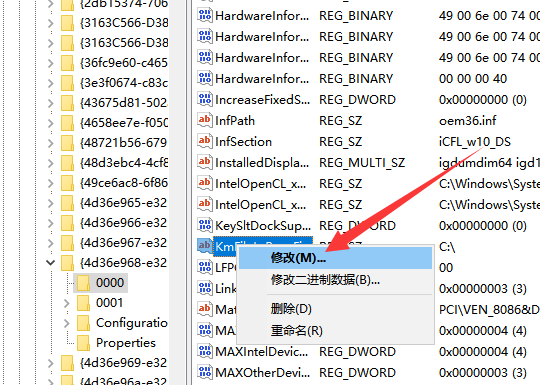
4、将数值数据修改为0,点击确定即可
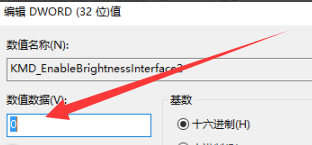
小编给各位小伙伴带来的win7亮度调节不见了在哪里调的所有内容就到这了,希望你们会喜欢。
win7亮度调节不见了的两种解决方法
我们在使用win7操作系统的时候,有的情况下可能会出现需要我们调节显示亮度的情况。对于win7亮度调节不见了这种问题,小编觉得我们可以在系统的个性化中进行相关的调整即可,或者是可以直接在电脑的显示器中进行相关的调整即可。详细步骤就来看下小编是怎么做的吧,希望可以帮助到你。
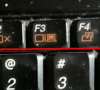
win7亮度调节不见了在哪里调?win7亮度调节不见了的调整方法
我们在使用win7操作系统的时候,有的情况下可能会出现需要我们调节显示亮度的情况。对于win7亮度调节不见了在哪里调这种问题,小编觉得我们可以在系统的个性化中进行相关的调整即
